- Masalah biasanya terjadi karena kurangnya ekstraktor yang tepat; Oleh karena itu, ekstraktor terpisah disarankan untuk mencegah Microsoft office tidak dapat membuka file ini karena kesalahan arsip .zip.
- Pastikan PC Anda sudah memiliki aplikasi yang tepat untuk membuka file yang ingin Anda kerjakan.
- Karena kemungkinan file tersebut rusak saat proses download, sebaiknya jalankan tool repair file.

- Temukan file di PC, laptop, dan perangkat lainnya
- Temukan mereka di beberapa tempat: penyimpanan lokal, jaringan, atau cloud
- Dapatkan kembali hampir semua yang hilang dalam sekejap
temukan semua file,
bahkan di cloud dan jaringan
Microsoft Office harus dimiliki saat memproses file dan berinteraksi dengannya karena kemampuan tinggi dari perangkat lunak klien Microsoft ini.
Sebagian besar jenis file dapat dibuka dengan Microsoft Office seperti file Word, PDF, dan lembar excel, meskipun ada beberapa pengecualian.
Pengguna telah melaporkan beberapa masalah dengan aplikasi saat mencoba membuka file Zip yang baru saja mereka arsipkan atau unduh dari web.
Meskipun tidak ada jawaban resmi untuk masalah ini, banyak pakar telah membahasnya di banyak forum dan situs web, seperti situs web resmi Microsoft.
Aplikasi apa saja yang terdapat dalam Microsoft Office?
Microsoft Word, Microsoft Excel, dan Microsoft PowerPoint disertakan dalam versi awal Office, yang awalnya merupakan frasa pemasaran untuk suite kantor.
Sekarang termasuk Word, Excel, dan PowerPoint, serta klien email (Outlook), sistem manajemen database (Access), dan aplikasi penerbitan desktop (Publisher).
Ada juga versi web Microsoft Office, yang sebagian besar terdiri dari tiga aplikasi web: Word, Excel, dan Powerpoint.
Microsoft Office edisi khusus dan ringan ini juga dilengkapi dengan Outlook.com, OneNote, dan OneDrive, yang semuanya dapat diakses melalui pengalih aplikasi terpadu.
Apa yang dapat saya lakukan jika Microsoft Office tidak dapat membuka file ini karena kesalahan arsip .zip?
1. Buka dengan File Explorer
- Klik kanan pada file zip, lalu pilih Penjelajah Windows dari Buka dengan Tidak bisa.
- Klik dua kali salah satu dari dokumen kata Anda ingin berinteraksi dengan.
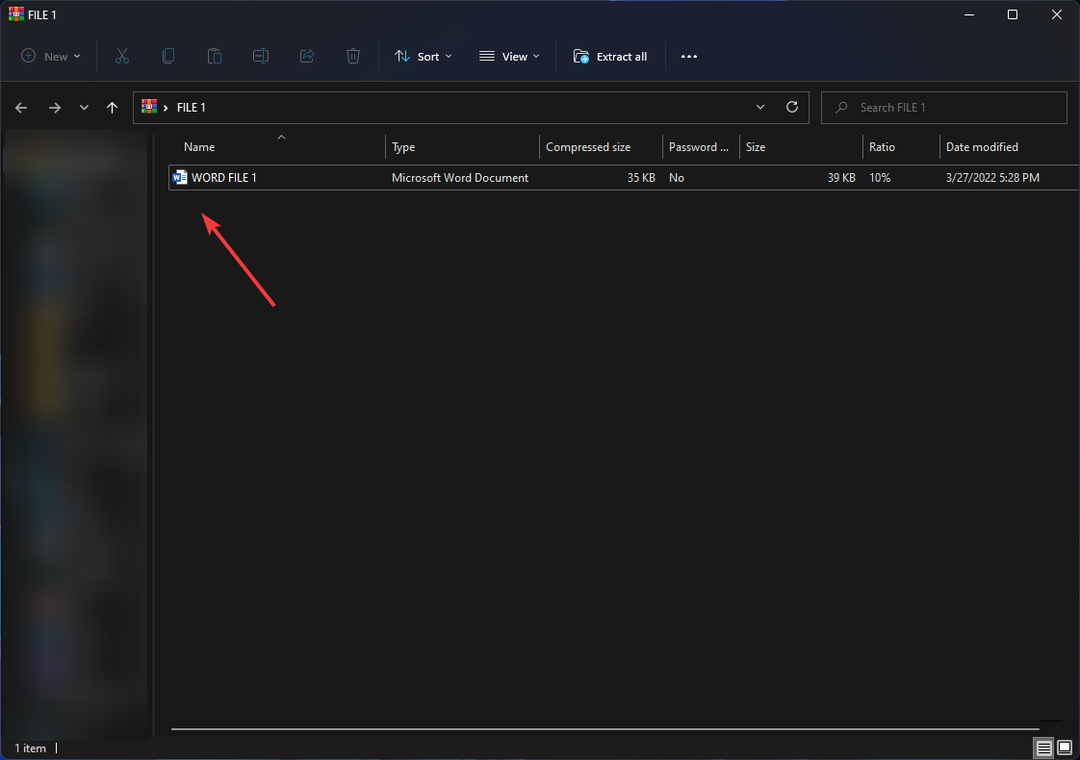
- Anda harus menyimpan dokumen menggunakan Simpan sebagai daripada Menyimpan.
Pastikan untuk mengubah lokasi penyimpanannya dari direktori sementara yang akan menjadi default ke tempat yang lebih nyaman, seperti Desktop Anda
2. Ekstrak dengan WinRAR
-
Unduh WinRARdan menginstalnya.
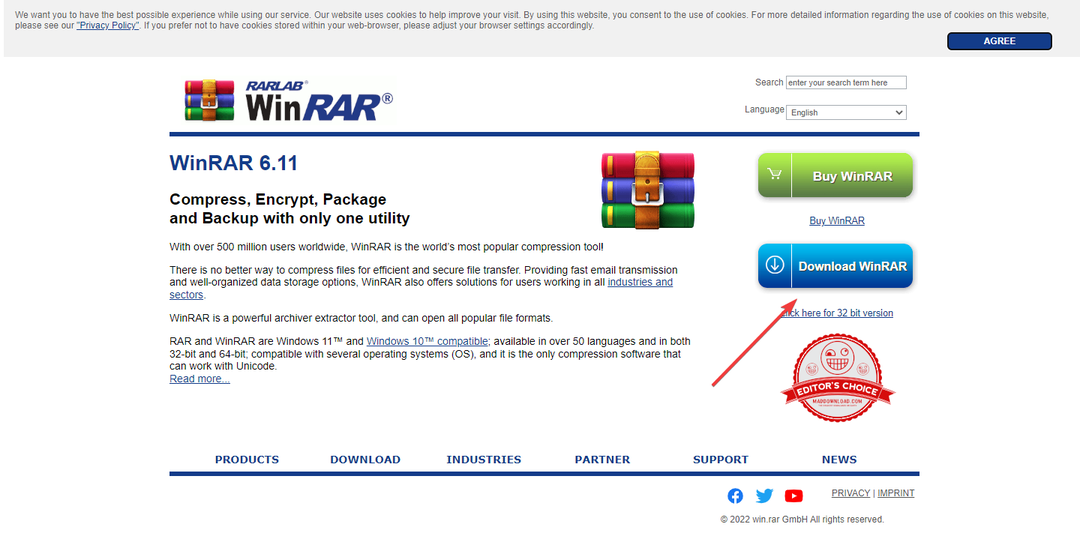
- Klik kanan pada file zip dan pilih Buka dengan lalu Pengarsip WinRAR.

- Pilih Ekstrak ke di bilah atas dan kemudian pilih lokasi yang Anda inginkan untuk file yang akan diekstraksi dan kemudian tekan Oke.
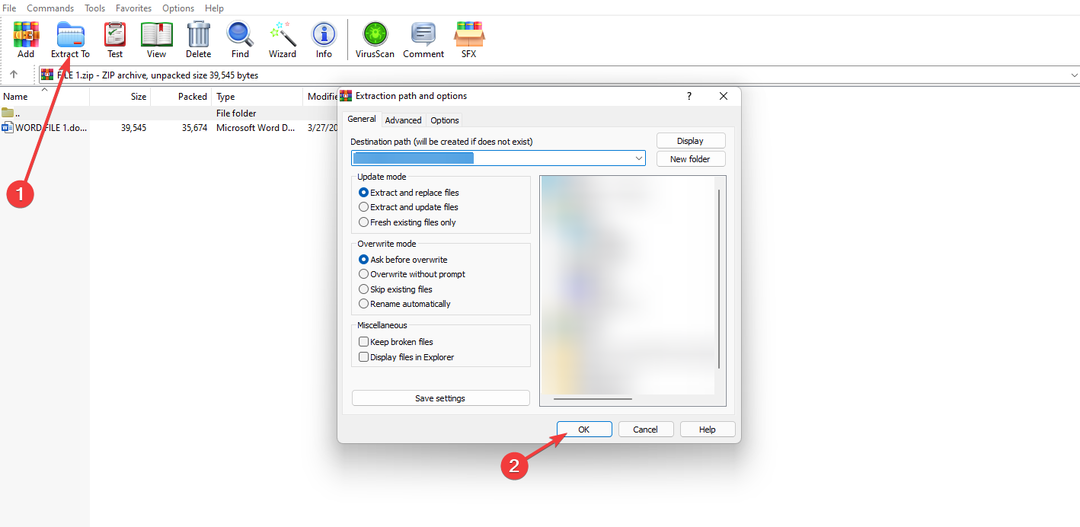
Setelah langkah-langkahnya, masuk ke file tujuan yang Anda pilih untuk mengekstrak file dan coba buka file yang diekstraksi menggunakan Microsoft office.
3. Instal aplikasi Office yang sesuai
- Identifikasi jenis file dengan mengklik kanan file dan kemudian memilih Properti, di sana Anda dapat mengetahui jenis file.
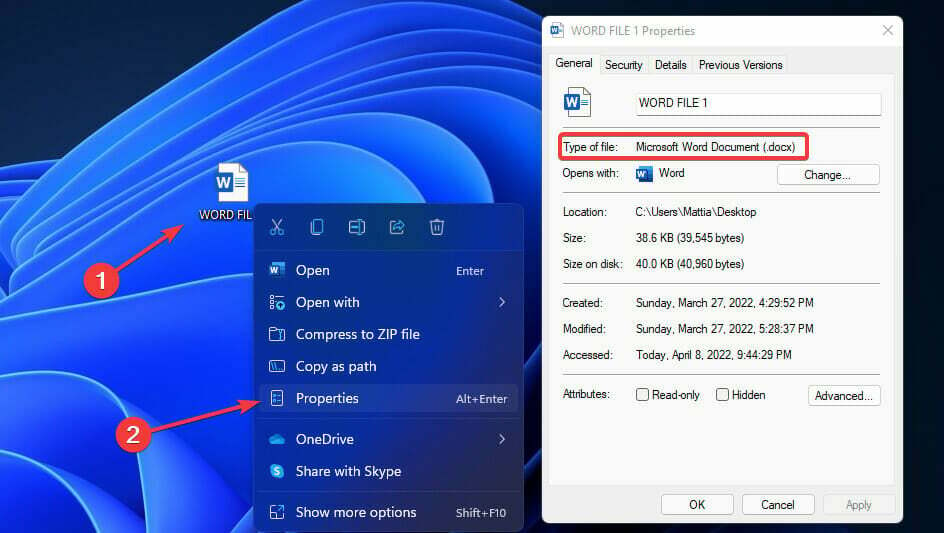
- Instal aplikasi yang tepat dari Situs web resmi Microsoft Office.
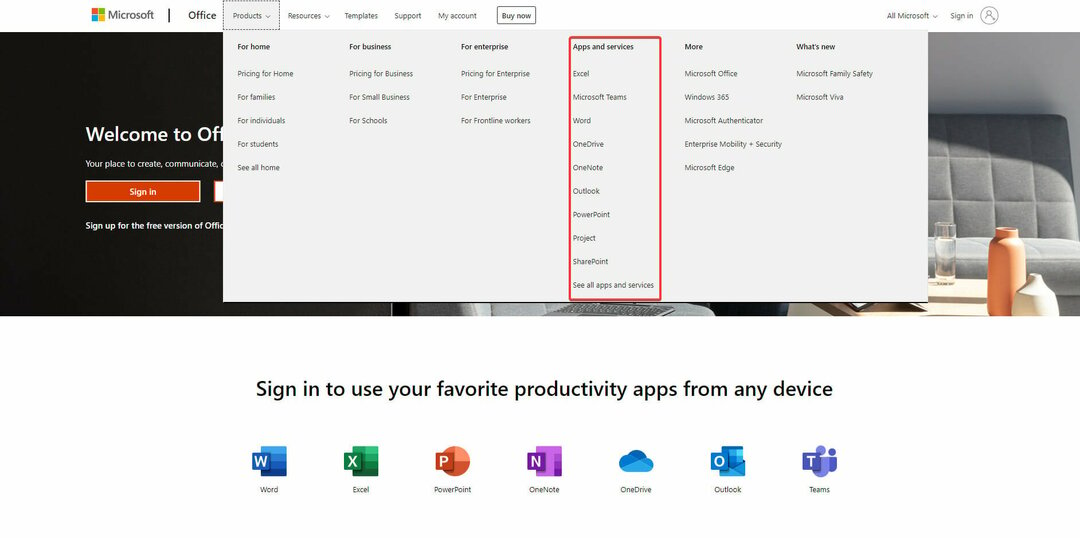
Jika Anda tidak dapat membuka file, mungkin Anda tidak menginstal aplikasi yang diperlukan di komputer Anda; periksa ekstensi file dan kemudian instal aplikasi yang diperlukan.
Sekarang, periksa untuk melihat apakah Microsoft office tidak dapat membuka file ini karena masalah arsip .zip telah diselesaikan jika tidak melanjutkan ke solusi berikutnya.
- Perbaiki: Tidak dapat membuat dokumen baru di Office 365
- Perbaiki: Kesalahan VBA- Kelas tidak terdaftar
- Perbaiki: Office 365 tidak dapat membuka database lagi (kesalahan 3048)
- [Terpecahkan] Kode kesalahan Microsoft Office 0x426-0x0
4. Perbaiki file menggunakan WinRAR
- Pertama, klik kanan pada file zip dan pilih Buka dengan lalu pilih Pengarsip WinRAR.

- Pilih Peralatan dari bilah atas lalu klik Perbaiki arsip.
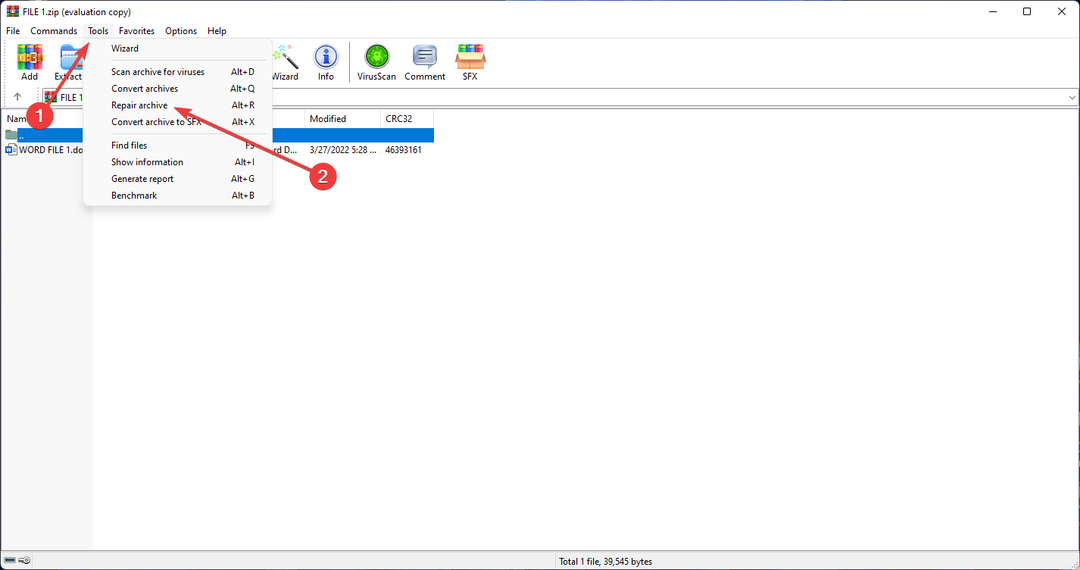
- Terakhir, klik Oke pada jendela pop-up.
Metode ini biasanya bekerja dengan file yang diunduh daripada file zip yang telah dikompresi oleh pengguna.
Artikel ini mungkin bermanfaat bagi mereka yang mengalami masalah membuka dokumen Microsoft Office seperti Word dan Excel.
Karena Microsoft Office tidak memiliki program yang dirancang untuk membuka file zip, dapat dimengerti bahwa ia mengalami masalah dalam menangani arsip.
Windows sendiri memiliki alat ekstraksi tetapi seperti banyak aplikasi resmi lainnya, ini bisa menjadi sakit kepala untuk digunakan dan lebih lambat daripada aplikasi pihak ketiga lainnya.
Saat menggunakan Microsoft Office, seperangkat alat tambahan mungkin direkomendasikan berdasarkan pengalaman pengguna dan beban kerja untuk mempermudah pekerjaan.
Itulah mengapa memiliki aplikasi terpisah untuk menangani file zip adalah rekomendasi saat bekerja dengan file tersebut.
Jika kamu mengalami masalah saat mencoba mengekstrak file zip, jangan ragu untuk melihat artikel ini.
Beri tahu kami pendapat Anda di area komentar di bawah.
 Masih mengalami masalah?Perbaiki dengan alat ini:
Masih mengalami masalah?Perbaiki dengan alat ini:
- Unduh Alat Perbaikan PC ini dinilai Hebat di TrustPilot.com (unduh dimulai di halaman ini).
- Klik Mulai Pindai untuk menemukan masalah Windows yang dapat menyebabkan masalah PC.
- Klik Perbaiki Semua untuk memperbaiki masalah dengan Teknologi yang Dipatenkan (Diskon Eksklusif untuk pembaca kami).
Restoro telah diunduh oleh 0 pembaca bulan ini.


